フロントエンドエンジニアのスキルアップのためのPhotoshopの上手な使い方シリーズ第5回 - スプライトピクチャー
前の言葉
前述したように、説明的な画像は最終的にはスプライト画像に統合されます。この記事は、Photoshop スキル シリーズの 5 番目の記事です - スプライト
定義
CSS Sprite (スプライト) は、Web 画像アプリケーションの処理方法であり、ページに含まれるすべての散在画像を 1 つに含めることができます。大局。スプライト画像処理を使用すると、
【1】httpリクエスト数の削減
【2】画像サイズの削減とWebページの読み込み速度の向上(複数の画像の読み込み速度は、結合された画像の読み込み速度よりも遅くなります)の2つの利点が得られます。 )
すべてが完璧ではありませんが、利点を認識する一方で、Webページの開発と保守のコストが増加するという欠点ももたらします。
適用シナリオ
前述したように、すべての画像をスプライト画像に使用できるわけではなく、説明的な画像のみが適しています
【1】imgタグに設定されたコンテンツ画像はマージできません スプライト画像の場合、これらをマージします画像はページの読みやすさに影響し、セマンティクスが低下し、調整可能な範囲が狭くなります。 [2] 水平方向と垂直方向の両方に並べられた画像は、スプライト画像にマージできません。水平方向に並べた場合、水平方向に並べたすべての画像は 1 つの大きな画像にのみ結合でき、垂直方向にのみ配置できます。垂直方向に並べた場合、垂直方向に並べたすべての画像は 1 つの大きな画像にのみ結合できます。水平方向にのみ配置できます。垂直方向には配置できません
 結合
結合
スプライト画像の作成は、実際には散発的な小さな画像を 1 つの大きな画像に結合することですが、小さな画像の結合は次のルールに従う必要があります:
【 1】結合前の画像 ギャップは確保しておく必要があります
1. 小さなアイコンの場合、ギャップは小さくする必要があります、通常は約20ピクセルです
2. 大きなアイコンの場合、ギャップは大きくする必要があります。大きなアイコンが調整され、影響を受けるスペースも比較的大きくなります
 【2】画像の配置は縦横になります
【2】画像の配置は縦横になります
 【3】統合分類の原則
【3】統合分類の原則
統合分類には3つの原則があります、モジュールに基づいており、サイズと色に基づいています
a. 同じモジュールに属する写真を結合します
 b. 類似したサイズの写真を結合します
b. 類似したサイズの写真を結合します
C. 類似した色の写真を結合します
【 4 】マージ推奨
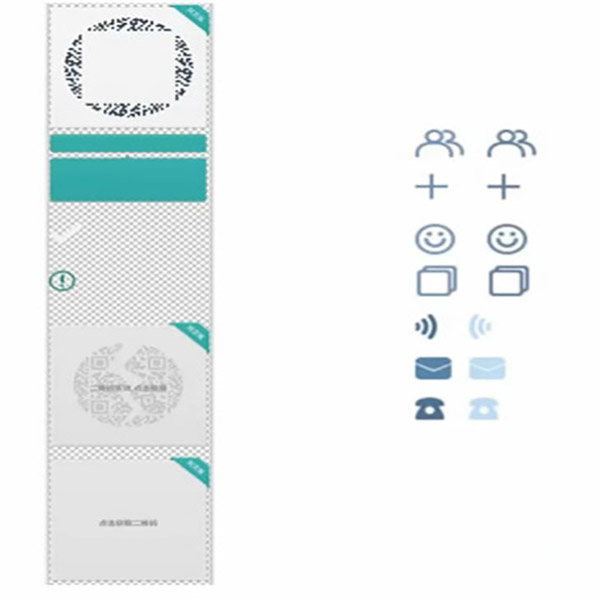
以前は、スプライト グラフィックスを手動で実装する必要がある場合がありましたが、これは非常に面倒でエラーが発生しやすいものでした。最近はスプライトを作成するための便利なツールがたくさんあります。私は CSS バックグラウンドマージツールと呼ばれる小さなツールをよく使用します。 使い方は下の写真の通りです
 大メンテナンス
大メンテナンス
 |
 |  |
デフォルトでは、png8 画像を変更する場合は、そのカラー モードを RGB モードに変更する必要があります。 ; モード -> RGB カラー
 |
 |
 |
 |
 |
 【アイコンを移動】 【アイコンを移動】 |
 |
 |
 |
 |
 |
その他 フロントエンドエンジニアの複数スキルで Photoshop を上手に使う方法シリーズ第 5 回 - Sprite Pictures 関連記事については、PHP 中国語 Web サイトに注目してください。

ホットAIツール

Undresser.AI Undress
リアルなヌード写真を作成する AI 搭載アプリ

AI Clothes Remover
写真から衣服を削除するオンライン AI ツール。

Undress AI Tool
脱衣画像を無料で

Clothoff.io
AI衣類リムーバー

AI Hentai Generator
AIヘンタイを無料で生成します。

人気の記事

ホットツール

メモ帳++7.3.1
使いやすく無料のコードエディター

SublimeText3 中国語版
中国語版、とても使いやすい

ゼンドスタジオ 13.0.1
強力な PHP 統合開発環境

ドリームウィーバー CS6
ビジュアル Web 開発ツール

SublimeText3 Mac版
神レベルのコード編集ソフト(SublimeText3)

ホットトピック
 7465
7465
 15
15
 1376
1376
 52
52
 77
77
 11
11
 18
18
 19
19
 ソーシャルメディアグラフィックを作成するためにPhotoshopを使用するにはどうすればよいですか?
Mar 18, 2025 pm 01:41 PM
ソーシャルメディアグラフィックを作成するためにPhotoshopを使用するにはどうすればよいですか?
Mar 18, 2025 pm 01:41 PM
この記事では、ソーシャルメディアグラフィックスのPhotoshop、セットアップ、設計ツール、最適化技術をカバーすることを使用して詳細に説明しています。グラフィック作成の効率と品質を強調しています。
 Photoshopのコンテンツを意識した塗りつぶしおよびコンテンツを意識した移動ツールを効果的に使用するにはどうすればよいですか?
Mar 13, 2025 pm 07:35 PM
Photoshopのコンテンツを意識した塗りつぶしおよびコンテンツを意識した移動ツールを効果的に使用するにはどうすればよいですか?
Mar 13, 2025 pm 07:35 PM
記事では、Photoshopのコンテンツを意識した塗りつぶしツールを効果的に使用して、ソース領域の選択、間違いの避け、最適な結果のために設定の調整に関するヒントを提供します。
 Photoshop(ファイルサイズ、解像度、カラースペース)でWeb使用のために画像を準備するにはどうすればよいですか?
Mar 13, 2025 pm 07:28 PM
Photoshop(ファイルサイズ、解像度、カラースペース)でWeb使用のために画像を準備するにはどうすればよいですか?
Mar 13, 2025 pm 07:28 PM
記事では、PhotoshopでのWeb使用のための画像の準備、ファイルサイズ、解像度、カラースペースの最適化に焦点を当てています。主な問題は、画質と迅速な読み込み時間のバランスをとることです。
 Photoshopの正確な色についてモニターを校正するにはどうすればよいですか?
Mar 13, 2025 pm 07:31 PM
Photoshopの正確な色についてモニターを校正するにはどうすればよいですか?
Mar 13, 2025 pm 07:31 PM
記事では、Photoshopの正確な色のモニターの校正、キャリブレーションのツール、不適切なキャリブレーションの効果、および再調整頻度について説明します。主な問題は、色の精度を確保することです。
 Photoshop(解像度、カラープロファイル)を使用して、印刷用の画像を準備するにはどうすればよいですか?
Mar 18, 2025 pm 01:36 PM
Photoshop(解像度、カラープロファイル)を使用して、印刷用の画像を準備するにはどうすればよいですか?
Mar 18, 2025 pm 01:36 PM
この記事は、Photoshopで印刷するための画像の準備を導き、解像度、色プロファイル、シャープネスに焦点を当てています。 300 PPIおよびCMYKプロファイルが高品質のプリントに不可欠であると主張しています。
 Photoshop(ファイルサイズ、解像度を最適化)を使用してWeb用の画像を準備するにはどうすればよいですか?
Mar 18, 2025 pm 01:35 PM
Photoshop(ファイルサイズ、解像度を最適化)を使用してWeb用の画像を準備するにはどうすればよいですか?
Mar 18, 2025 pm 01:35 PM
記事では、ファイルのサイズと解像度に焦点を当てたPhotoshopを使用して、Webの画像の最適化について説明します。主な問題は、品質と負荷時間のバランスをとることです。
 PhotoshopでアニメーションGIFを作成するにはどうすればよいですか?
Mar 18, 2025 pm 01:38 PM
PhotoshopでアニメーションGIFを作成するにはどうすればよいですか?
Mar 18, 2025 pm 01:38 PM
記事では、既存のGIFにフレームを追加するなど、PhotoshopでアニメーションGIFの作成と最適化について説明します。主な焦点は、品質とファイルサイズのバランスをとることです。
 Photoshopのビデオ編集機能を使用するにはどうすればよいですか?
Mar 18, 2025 pm 01:37 PM
Photoshopのビデオ編集機能を使用するにはどうすればよいですか?
Mar 18, 2025 pm 01:37 PM
この記事では、ビデオ編集にPhotoshopを使用する方法、ビデオのインポート、編集、エクスポートの手順の詳細、およびタイムラインパネル、ビデオレイヤー、エフェクトなどの重要な機能の強調表示について説明します。




